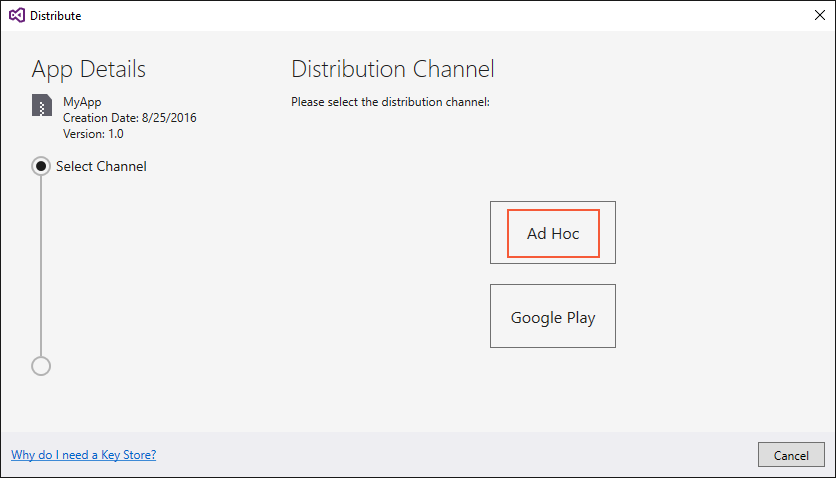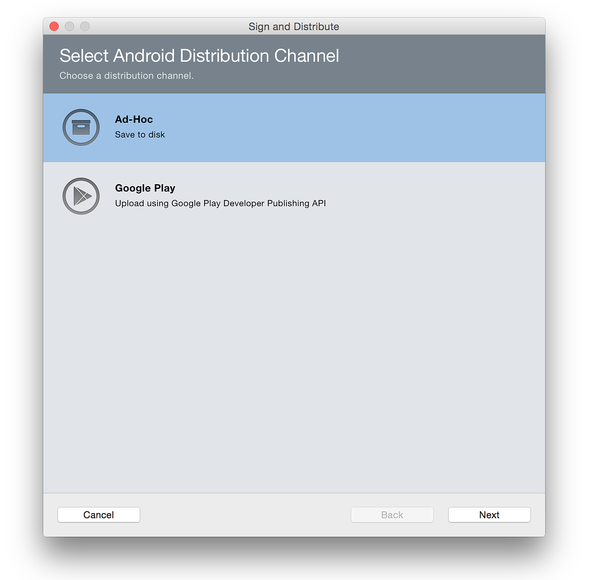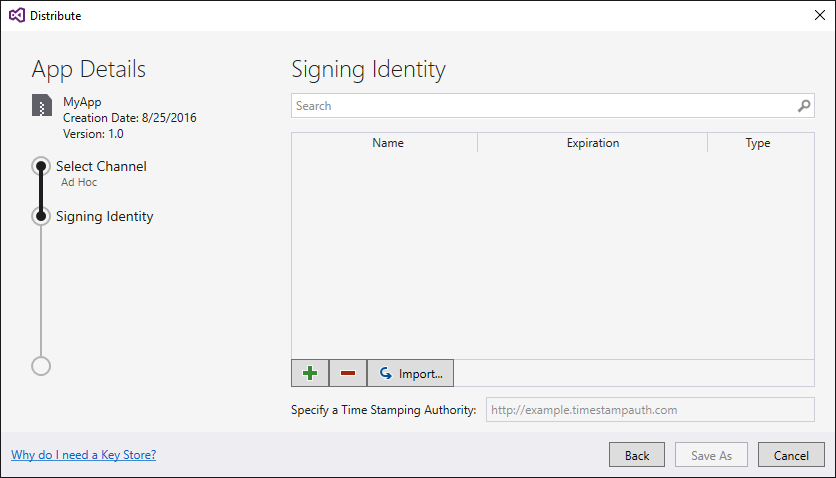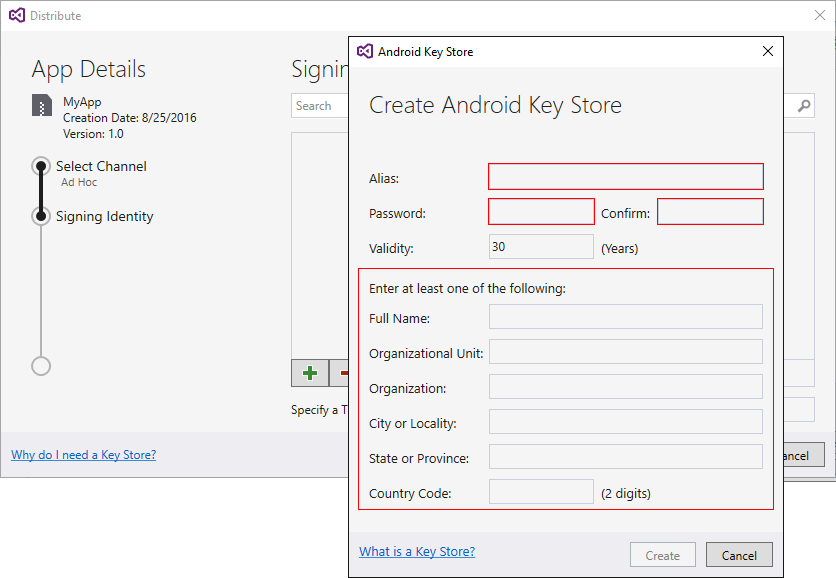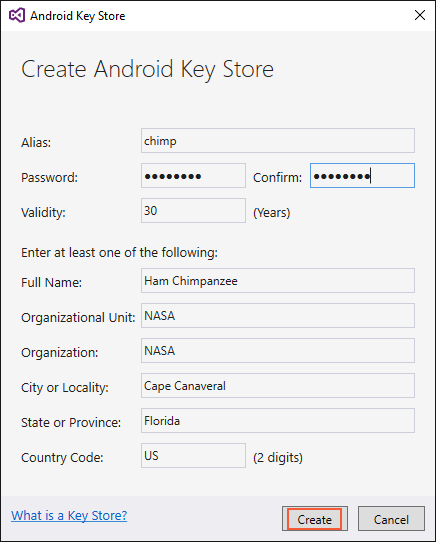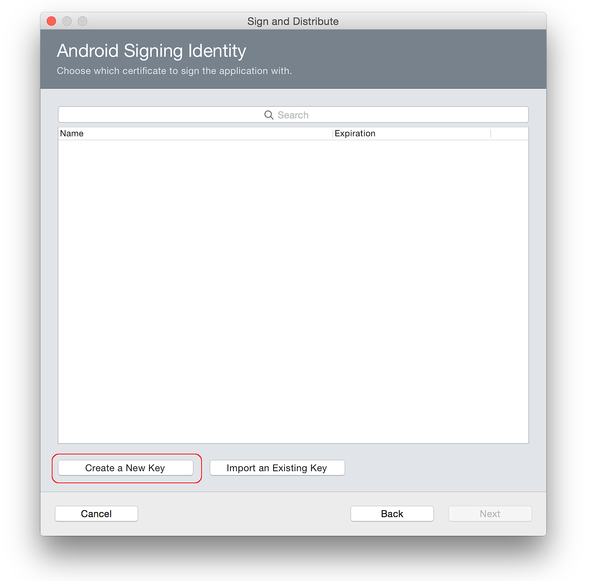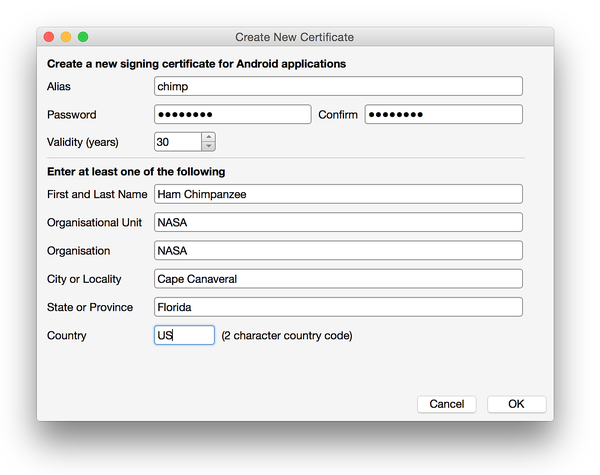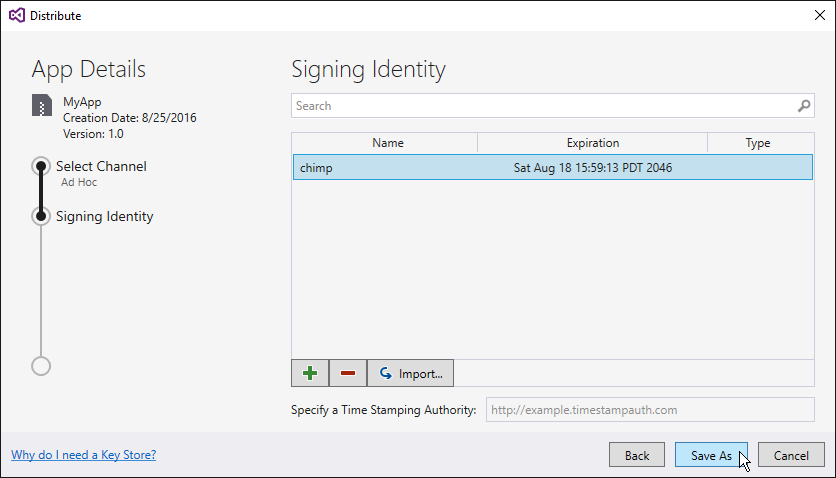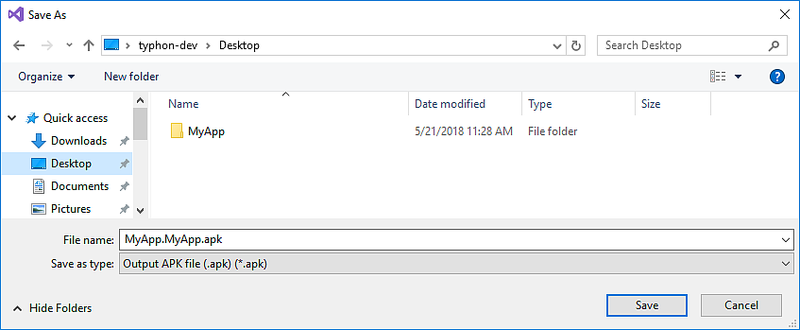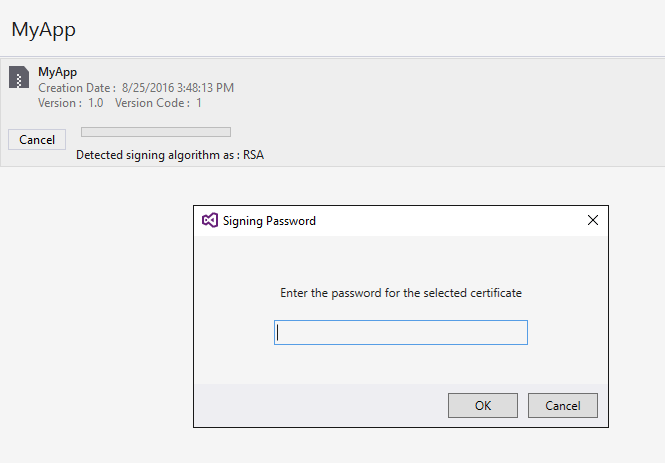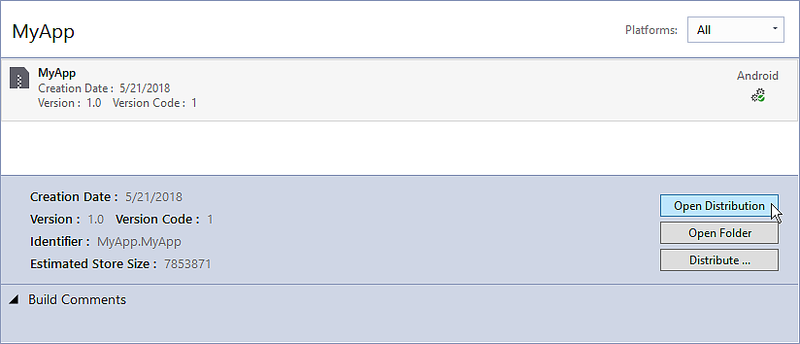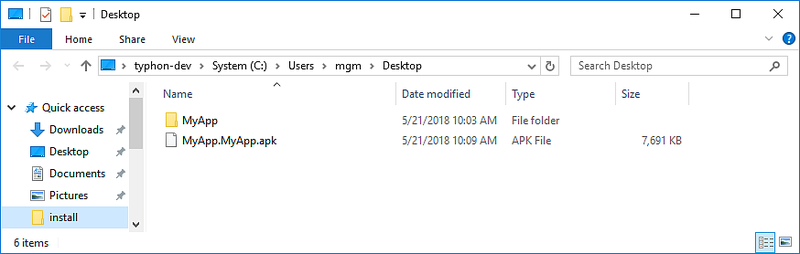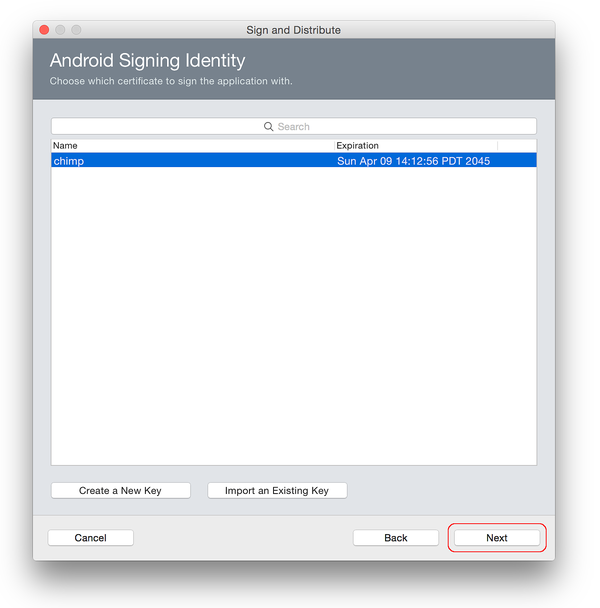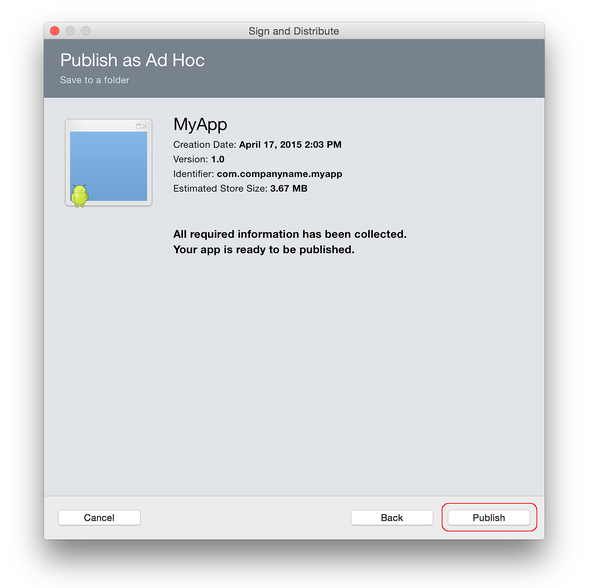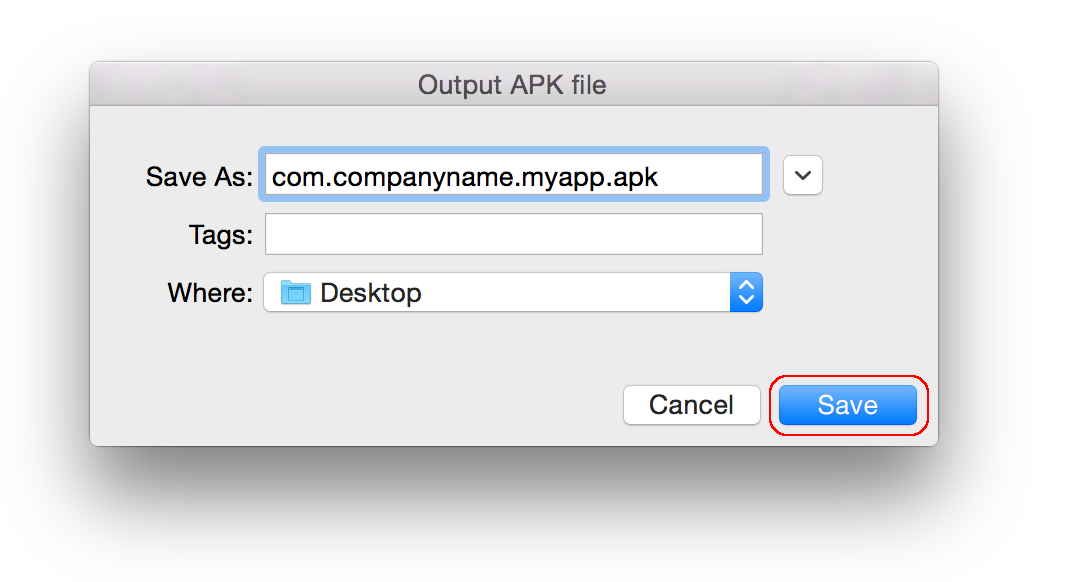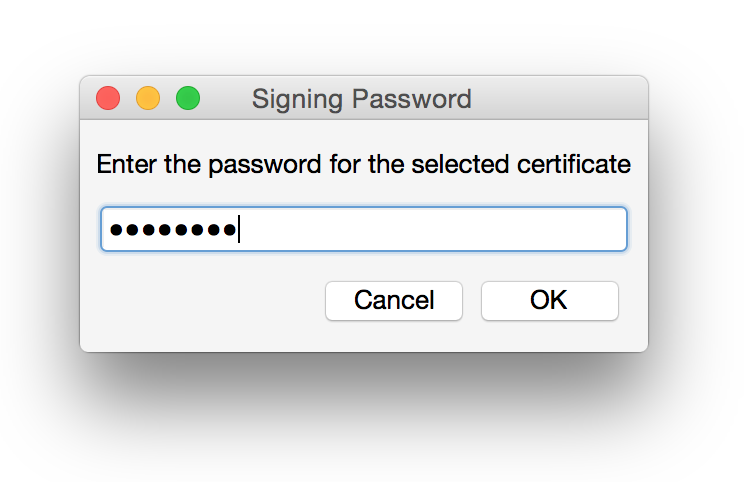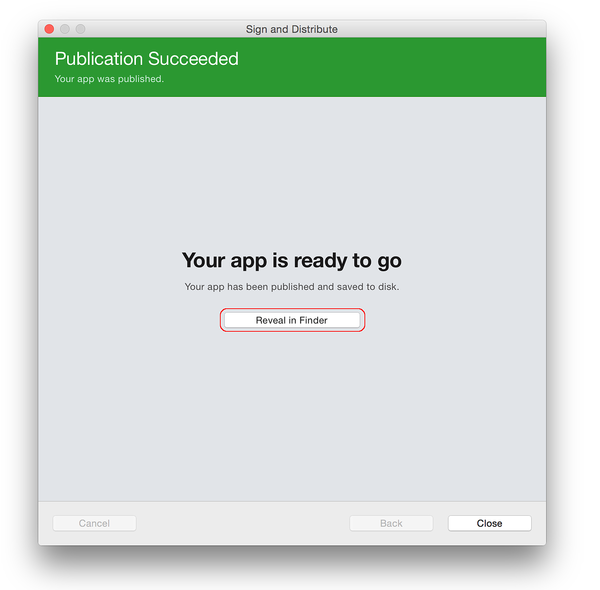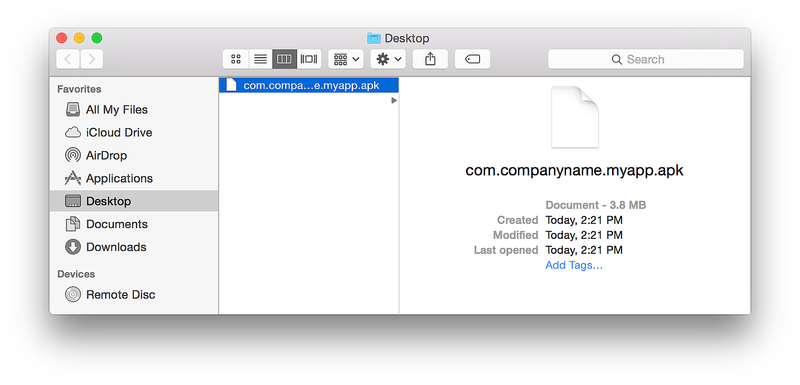Signing the Android Application Package (Firma del pacchetto dell'applicazione Android)
In Preparazione di un'applicazione per il rilascio è stato usato lo strumento Gestione archivi per compilare l'app e inserirla in un archivio per la firma e la pubblicazione. Questa sezione spiega come creare un'identità di firma di Android e un nuovo certificato di firma per le applicazioni Android e come pubblicare l'app archiviata ad hoc nel disco. Il pacchetto dell'applicazione Android (APK) risultante può essere trasferito localmente in dispositivi Android senza passare attraverso un app store.
In Archivio per la pubblicazione la finestra di dialogo Canale di distribuzione presenta due opzioni per la distribuzione. Selezionare Ad hoc:
Creare un nuovo certificato
Dopo la selezione di Ad hoc, Visual Studio apre la pagina Identità di firma della finestra di dialogo, come illustrato nello screenshot seguente. Perché possa essere pubblicato, il file con estensione APK deve prima essere firmato con una chiave di firma (detta anche certificato).
È possibile usare un certificato esistente facendo clic sul pulsante Importa e quindi passando a Firma APK. In alternativa, fare clic sul pulsante + per creare un nuovo certificato:
Viene visualizzata la finestra di dialogo Crea archivio chiavi Android. Usare questa finestra di dialogo per creare un nuovo certificato di firma che può essere usato per firmare le applicazioni Android. Immettere le informazioni obbligatorie (evidenziate in rosso) come illustrato in questa finestra di dialogo:
L'esempio seguente illustra il tipo di informazioni che è necessario specificare. Fare clic su Crea per creare il nuovo certificato:
L'archivio chiavi risultante si trova nel percorso seguente:
C:\Users\U edizione Standard RNAME\AppData\Local\Xamarin\Mono for Android\Keystore\ALIAS.keystore.keystore\
Ad esempio, usando chimp come alias, i passaggi precedenti consentono di creare una nuova chiave di firma nel percorso seguente:
C:\Users\U edizione Standard RNAME\AppData\Local\Xamarin\Mono for Android\Keystore\chimp\chimp.keystore
Importante
La cartella AppData è nascosta per impostazione predefinita e potrebbe essere necessario scoprirla per accedervi.
Assicurarsi inoltre di eseguire il backup del file e della password dell'archivio chiavi risultante in un luogo sicuro. Non è incluso nella soluzione. Se si perde il file dell'archivio chiavi, ad esempio a causa dello spostamento in un altro computer o della reinstallazione di Windows, non sarà possibile firmare l'app con lo stesso certificato delle versioni precedenti.
Per altre informazioni sull'archivio chiavi, vedere Ricerca della firma SHA1 o MD5 dell'archivio chiavi.
Firmare il pacchetto APK
Quando si fa clic su Crea, un nuovo archivio chiavi, contenente un nuovo certificato, viene salvato ed elencato in Identità di firma, come illustrato nel prossimo screenshot. Per pubblicare un'app in Google Play, fare clic su Annulla e passare a Pubblicazione in Google Play. Per eseguire la pubblicazione ad hoc e pubblicare l'app per la distribuzione indipendente, selezionare l'identità di firma da usare e fare clic su Salva con nome. In questo screenshot, ad esempio, è selezionata l'identità di firma chimp creata in precedenza:
Gestione archivi visualizza quindi lo stato della pubblicazione. Al termine del processo di pubblicazione, viene visualizzata la finestra di dialogo Salva con nome in cui specificare il percorso in cui deve essere archiviato il file con estensione APK generato:
Passare al percorso desiderato e fare clic su Salva. Se la password della chiave non è nota, viene visualizzata la finestra di dialogo Password per la firma, che richiede la password per il certificato selezionato:
Dopo il completamento del processo di firma, fare clic su Apri distribuzione:
Esplora risorse aprirà la cartella contenente il file APK generato. A questo punto, Visual Studio ha compilato l'applicazione Xamarin.Android in un file APK pronto per la distribuzione. Lo screenshot seguente illustra un esempio di app pronta per la pubblicazione, MyApp.MyApp.apk:
Passaggi successivi
Dopo che il pacchetto dell'applicazione è stato firmato per il rilascio, deve essere pubblicato. Le sezioni seguenti descrivono diversi modi per pubblicare un'applicazione.